电脑桌面图标有蓝底如何解决? 电脑桌面图标有蓝底的解决办法
发布时间:2017-07-04 14:48:48 浏览数:
今天给大家带来电脑桌面图标有蓝底如何解决?,电脑桌面图标有蓝底的解决办法,让您轻松解决问题。
在我们使用电脑时经常会出现电脑桌面图标有蓝底的现象,桌面图标有蓝底很影响我们的上网感受,其实引起这种现象的原因有很多,可能是设置问题,可能是电脑中毒了,可能是系统原因等等,下面讲解一下电脑桌面图标有蓝底怎么办?
电脑桌面图标有蓝底,如下图:

右击“我的电脑”,选择“属性”,如下图:
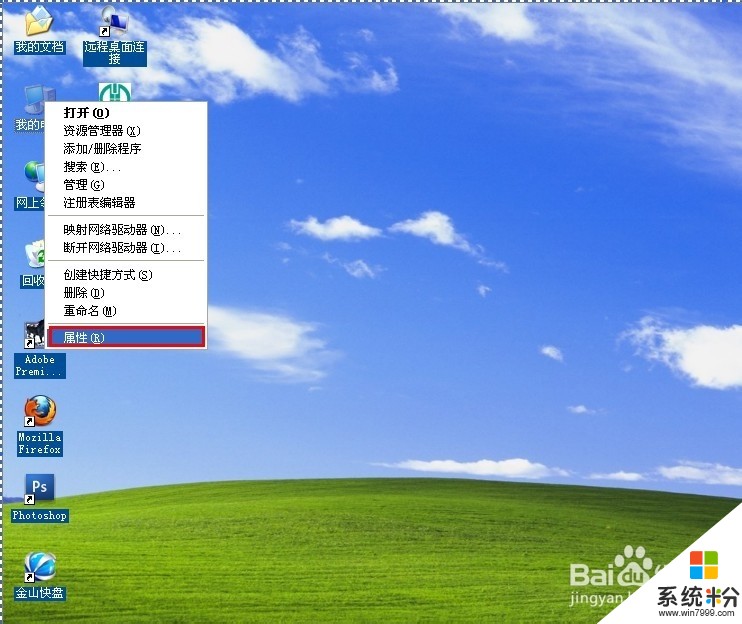
进入“系统属性”的操作界面,选择“高级”选项卡中“性能”下的“设置”,如下图:
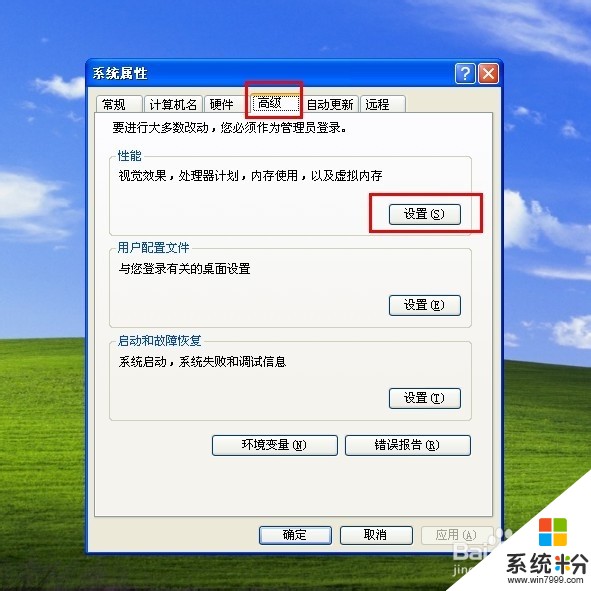
进入“性能选项”操作界面,在“自定义”栏目中的“在桌面上为图标标签使用阴影”的选项卡前,打√,之后选择“确定”,如下图:

系统反应一段时间后,电脑桌面图标下的蓝底消失,如下图:

注:本经验不一定能够解决所有的电脑“电脑桌面图标有蓝底”的问题,如通过本经验不能解决问题,请下载杀毒软件进行杀毒,如果杀毒后还不能解决问题,建议重装一下系统。
以上就是电脑桌面图标有蓝底如何解决?,电脑桌面图标有蓝底的解决办法教程,希望本文中能帮您解决问题。